
7-Data Recovery Suite是一款成熟的数据恢复软件,已经在互联网上存在很长时间。虽然多年来它使许多用户感到满意,但它已经被时代抛在了后面。
我们对7-Data Recovery Suite的评估显示,这是一个令人尊敬但过时的恢复工具,界面陈旧且缺乏现代恢复功能和特点。
因此,如果您正在寻找替代方案,我们准备了5款知名且可靠的数据恢复应用程序(包括免费的!),它们效果更好。继续阅读!
7-Data Recovery Suite的5大替代品
在本节中,我们介绍了 5 款我们认为比 7-Data Recovery Software 更好的数据恢复工具。我们总结了每款应用程序并汇总了它们的主要功能,还评估了它们的优缺点,以便与主队(7-Data)进行直接比较。
#1: Disk Drill(Windows、macOS、iOS、Android)
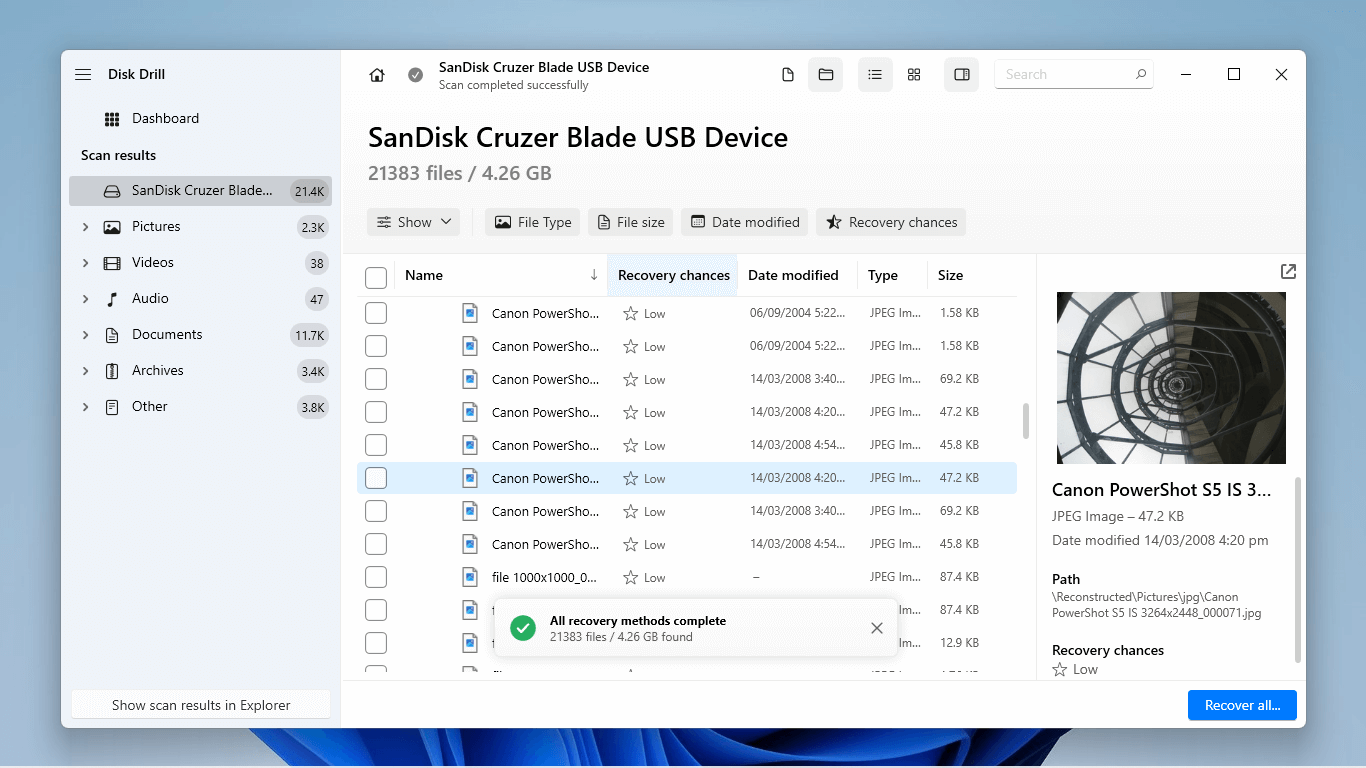
Disk Drill 是最流行的在线数据恢复工具之一。此应用程序以其强大的恢复功能以及对初学者友好的界面而闻名。
Disk Drill在所有标准文件系统格式(ExFAT、FAT32、NTFS、HFS+、APFS)上表现出色,并且它拥有此列表中最令人印象深刻的签名扫描器之一。它在恢复文档、图片、视频、音乐甚至专有的RAW文件(如.cr2/.cr3/.crw、.nef/.nrw等)方面毫无问题。
Disk Drill在该列表中的所有应用程序中也提供了最佳体验,从源选择到文件浏览。您在整个过程中不需要任何指南来知道该做什么。
总体而言,我们推荐使用Disk Drill而不是7-Data Recovery Suite用于任何场景——它甚至可以作为7-Data Recovery for Android的替代品。总的来说,它是更好的工具。它的终身许可证费用为89美元,但涵盖了Windows、Mac、iOS和Android的恢复。
主要特点:
- 初学者友好型图形用户界面 – Disk Drill在竞争对手中拥有最佳界面之一。它简单、快速,初学者可以马上上手。
- 高级多重扫描 – Disk Drill同时运行其文件系统扫描器和签名扫描器,从而在第一次尝试时增加恢复成功率(这非常关键)。
- 字节到字节备份 – 为您的驱动器创建一个映像备份,Disk Drill可以稍后将其用作恢复目标。这对于保存一个故障驱动器的数据以供恢复非常有用。
- Bitlocker 支持 – 从Disk Drill应用程序中解锁您的驱动器,以便您可以立即扫描它,而无需执行手动解密。
- 多平台许可 – 一个许可证可以解锁多个平台的恢复– 包括移动设备(iOS、Android)。
Pros
- 卓越的界面设计和更好的用户体验
- 识别更多文件类型的签名
- 提供更好的文件浏览工具
- 以合理的价格提供更多功能
- Disk Drill的预览工具是市场上最好的之一——它甚至可以播放完整的视频
- Disk Drill 的许可证价格更高(但它提供更多价值)
- 7-Data Recovery Suite 允许你免费恢复 1 GB 数据,而 Disk Drill 只提供 500 MB 的免费恢复
#2: R-Studio (Windows,macOS)
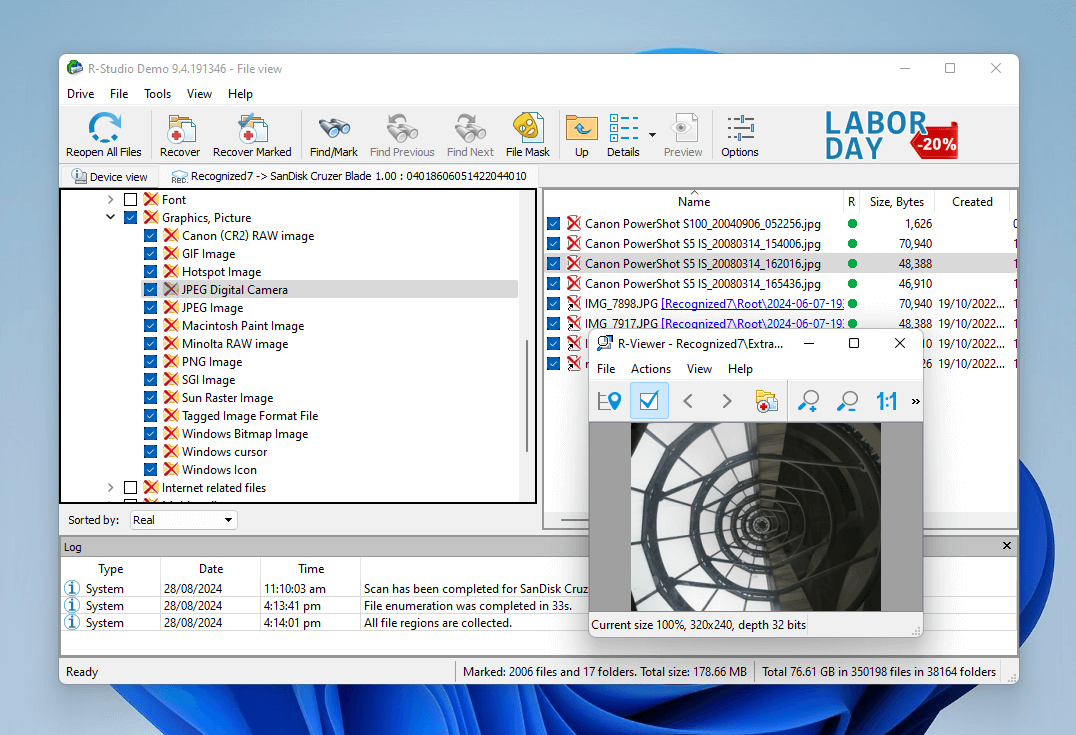
R-Studio 也是一种非常受欢迎的数据恢复工具,更被认为是技术人员的工具,而非初学者友好的软件。
R-Studio 能极其高效地从所有主流文件系统格式中恢复数据,包括 ExFAT、FAT32、NTFS、HFS+、APFS 甚至 ext2/3/4。它支持相当数量的文件签名,如果您有一个正常工作的样本,它甚至可以学习新的签名。
这个应用程序的独特之处在于其功能的广度。它拥有先进的RAID工具、十六进制编辑器、取证模式,以及其他恢复工具中罕见的众多功能。
我们推荐 R-Studio 而不是 7-Data Recovery Suite 给需要更多恢复能力并愿意接受稍微学习曲线的用户。R-Studio 在 Windows 上的价格为 $49.99,在 Mac 上的价格为 $79.99,但如果文件在 256 KB 及以下,你可以免费恢复文件。
主要特点:
- 高级多重扫描 – R-Studio 使用多个扫描器(文件系统扫描器和签名扫描器)同时工作,以提高恢复成功率。
- 扫描参数 – 根据您的需求设置扫描并编辑参数,如扫描区域、选定的文件系统、已知文件类型等。
- 自定义文件签名 – 您可以“教”R-Studio 不知道的文件签名,这样任何文件类型都可以恢复。
- 十六进制编辑器 – R-Studio 可以编辑文件的十六进制代码,使您能够修复简单损坏的实例。
- 高级RAID支持 – R-Studio 提供了市场上最好的 RAID 工具箱之一;它可以恢复 RAID 10 及以上的 RAID 级别以及像 RAID 5E、5EE 和 6E 这样的专用配置。
- Bitlocker 支持 直接在 R-Studio 中解密您的驱动器并立即开始恢复。
Pros
- 相比7-Data Recovery Suite提供了更多功能,但价格几乎相同
- R-Studio拥有更优越的恢复能力 – 因此它能够解决更多种类的数据丢失情况(包括那些更复杂的情况)
- R-Studio能够学习自定义文件签名,使得7-Data Recovery Suite的签名数据库变得无关紧要
- 7-Data Recovery Suite 比 R-Studio 更易操作,特别是对于初学者
- R-Studio 只能免费恢复大小在 256 KB 及以下的文件(相比之下,7-Data Recovery Suite 支持 1 GB)
- R-Studio 的预览仅支持有限的文件类型
#3: PhotoRec (Windows, macOS)
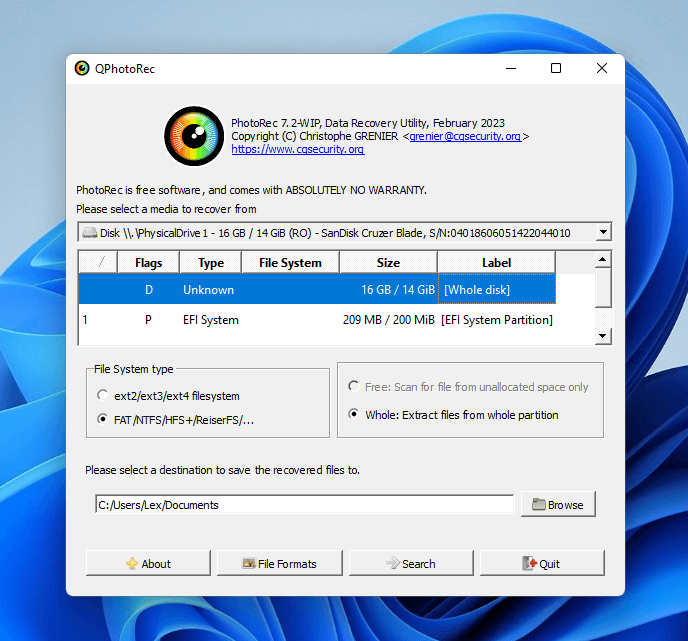
PhotoRec 是一个备受推崇的开源项目,提供了令人印象深刻的文件签名扫描器,价格为 $0。
它可以扫描ExFAT、FAT32、NTFS、HFS+和ext2/3/4文件系统格式,以寻找用于Windows PC的各种常见文件签名——包括照片、视频、音频文件、文档,甚至专有扩展名。
PhotoRec 的原始界面类似命令提示符。然而,用户还可以使用 QPhotoRec.exe 访问,这是一个带有简单 GUI 的替代版本,会与原始程序一起自动下载。
我们推荐预算有限的用户使用PhotoRec,而不是7-Data Recovery Suite,只要您不介意丢失原始文件名和文件夹结构。
主要特点:
- 强大的签名扫描器 – PhotoRec 通过查找文件头(签名)非常擅长恢复文件,即使驱动器的文件系统严重损坏或缺少分区。它还有一个广泛的文件签名数据库。
- 便携式恢复 – 不需要安装;你可以将 PhotoRec 保存在 USB 闪存驱动器上,并在任何设备上使用。
Pros
- PhotoRec 完全免费(并且是开源的)
- 它有一个庞大的文件签名数据库;大多数主流文件签名都应该被支持
- PhotoRec 没有文件系统扫描器,因此无法恢复原始文件名和文件夹结构
- 完全没有文件浏览工具(也没有预览功能)
- 没有额外功能
- 缺乏客户支持
#4: DMDE(Windows)
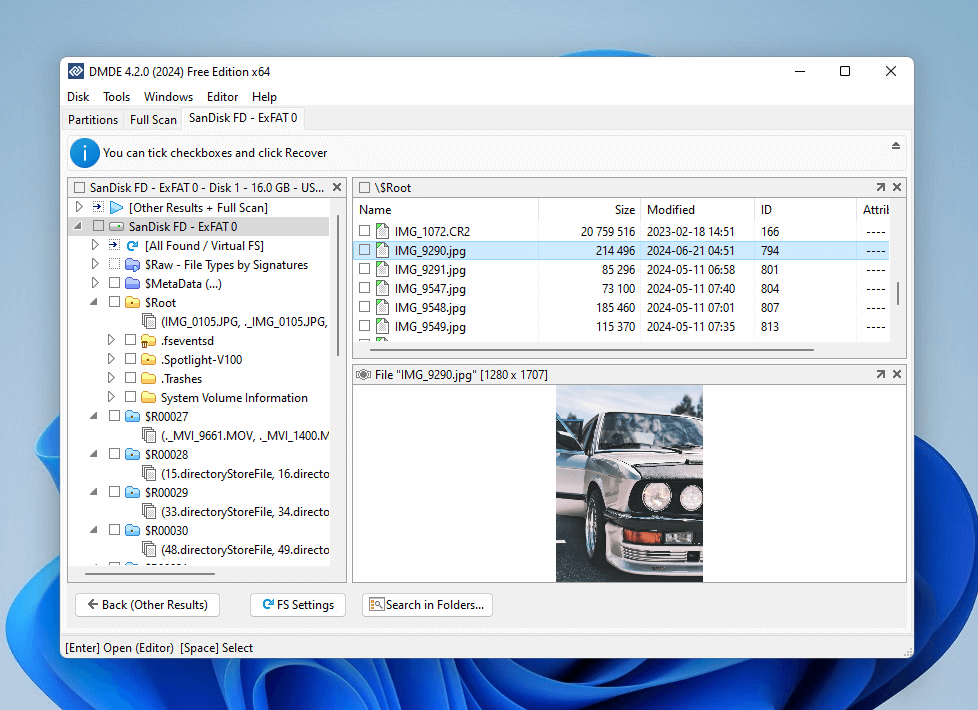
DMDE 是一个功能强大的数据恢复应用程序,拥有一套高级功能,是 PC 上 7-Data Recovery 软件的绝佳替代品。
无论你是想恢复照片、视频还是文件,DMDE的文件系统扫描器和签名扫描器在ExFAT、FAT32和NTFS文件系统格式上一贯表现良好。它甚至可以学习自定义文件签名。
高级RAID工具、驱动克隆、取证模式、扇区管理及其许多其他额外功能使其适用于几乎任何数据丢失场景。
DMDE 最大的缺点是其低于平均水平的界面和差的用户体验。但是,这个应用几乎提供了无限的免费恢复——只是每次操作限制为 4,000 个文件。如果你能克服其图形界面,DMDE 比 7-Data Recovery Suite 功能强大得多。其终身许可证费用为 48 美元。
主要特点:
- 高级多重扫描 – DMDE 有一个优秀的文件系统和签名扫描器,在所有主流文件类型(文档、图像、视频等)中具有良好的恢复率。
- 高级RAID支持 – 恢复和重建简单、复杂和损坏的 RAID 阵列。
- 磁盘克隆 – 创建驱动器的精确副本到另一个存储设备,以尽可能多地保留数据进行恢复。
- 自定义文件签名 – 与 R-Studio 一样,DMDE 也可以“学习”不熟悉的文件签名。
Pros
- DMDE提供更多强大的功能,价格与7-Data Recovery Suite相同
- 提供更好的免费试用(每次操作4,000个文件,相比7-Data Recovery Suite的1GB硬性限制)
- 与7-Data Recovery Software相比,DMDE的可用性非常差
- 它的预览工具仅支持有限数量的文件格式
#5: Recuva(Windows)
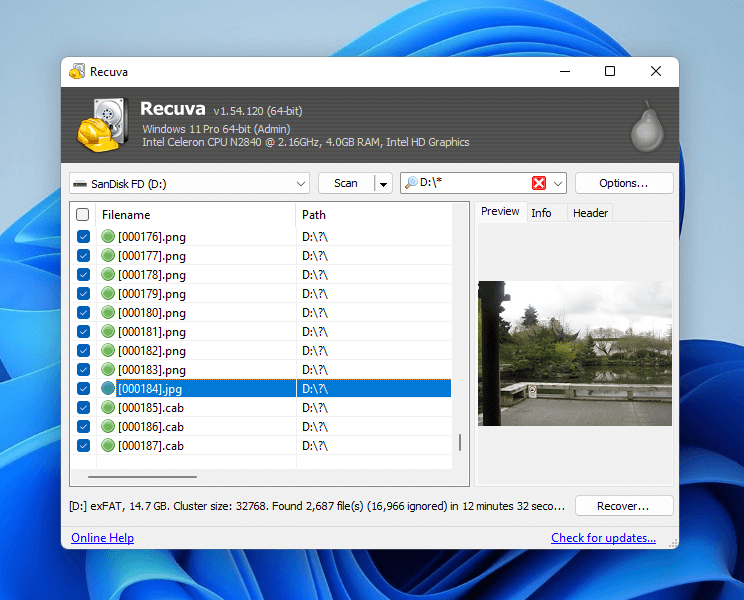
Recuva 是一个免费、简单且轻量的数据恢复工具,仅具有核心恢复功能和简洁的界面。
Recuva可以执行基本操作,如扫描和预览来自NTFS、FAT32和ExFAT文件系统的数据,只要它们使用标准的文件签名,如.png、.pdf、.docx等。它只有一个简单的列表作为其文件浏览器,但它可以预览文件(仅限某些文件类型)。
总体而言,对于简单数据丢失情况(例如,最近删除或格式化的数据)以及预算紧张的用户,我们推荐Recuva而不是7-Data Recovery Suite。只需管理好你的预期。
主要特点:
- 多扫描 – Recuva既有文件系统扫描器,也有签名扫描器。
- 一步一步向导 – 恢复向导将恢复过程分解为一步一步的对话框,使初学者易于掌握。
Pros
- Recuva 让您免费恢复任意数量的数据
- 相比 7-Data Recovery Suite,更加美观的 UI,可包含更多工具
- 恢复向导是没有数据恢复经验用户的一大特色
- Recuva更新不频繁,其文件签名数据库与7-Data Recovery Suite的数据库相当甚至更小
- 如果驱动器遇到文件系统错误,性能不佳
- Recuva的预览工具不太可靠




